3 manieren om e-mails te maken zonder te typen
Nou oké, eerlijk is eerlijk, je ontkomt er niet helemaal aan om nog wat te typen. Maar je kunt het wel tot een minimum beperken als je een van deze 3 manieren gebruikt.
Handtekeningen gebruiken
Waarschijnlijk heb je al een handtekening, maar bevat deze alleen je naam en contactgegevens. Dat is zonde!
Je moet ongetwijfeld vaak dezelfde e-mails versturen. Een uitnodiging voor een afspraak bijvoorbeeld, die eindigt met een routebeschrijving naar het bedrijf en eventuele informatie over het parkeren. Misschien wil je dat zelfs in verschillende talen gebruiken.
Je kunt die tekst steeds opnieuw typen, maar ook toevoegen aan verschillende handtekeningen. Om te wisselen van handtekeningen klik je met de rechtermuisknop in je handtekening en maak je de juiste keuze. Dat gaat veel sneller dan de tekst steeds te typen!
Heb je nog geen handtekening? Open een nieuwe e-mail, klik bij Opnemen op Handtekening en vervolgens op “Handtekeningen…”.
Gebruik Snelonderdelen
Het is onvermijdelijk om vaak dezelfde teksten te gebruiken in je e-mails. Je kunt dan steeds een vorige e-mail opzoeken, daar de tekst kopiëren en dan plakken in je nieuwe e-mail. Maar waarom moeilijk doen als het ook makkelijk kan? Voeg de teksten toe aan de functie Snelonderdelen. In de column over Snelonderdelen lees je hoe je dit doet.
In je e-mail typ je nu alleen de naam van het Snelonderdeel, gevolgd door Enter om de gehele tekst toe te voegen. Of klik op Invoegen – Snelonderdeel om de gewenste tekst in te voegen.
Lang leve sjablonen
Wil je het nog makkelijker? Gebruik dan sjablonen. Hoewel dit in Word vaak gebruikt wordt, is het in Outlook wat minder bekend. Terwijl het toch een enorme tijdwinst oplevert.
Denk bijvoorbeeld aan het versturen van offertes. Grote kans dat je in de e-mail vooral bedankt voor de interesse, verwijst naar de offerte (waarin alles is uitgewerkt) en de algemene voorwaarden. Hoe handig is het dan dat dit allemaal al ingevuld is, met de algemene voorwaarden als bijlage al bijgevoegd? Kun je die ook niet meer vergeten.
Nou weet ik dat het openen van sjablonen in Outlook behoorlijk omslachtig is. Je moet veel klikken om het sjabloon vervolgens te gebruiken. Toch kun je in 4 klikken je sjabloon openen. Als je een nieuwe e-mail moet maken, tekst moet toevoegen én bijlagen zoeken, moet je meer klikken.
Op … lees je hoe je sjablonen maakt én gebruikt. Dit artikel wordt op een later moment gepubliceerd.
Videoserie
Wil je meer weten over deze 3 functies? Of liever zien hoe het werkt in plaats van lezen? Bekijk dan de videoserie die ik maakte over het supersnel verwerken van e-mail.
Joyce Dunnewold leert jou hoe je slimmer en sneller kunt werken door meer handige functies van Microsoft Office te gebruiken. Zo bespaar je zeeën van tijd en krijg je meer overzicht. Kijk voor meer informatie eens op haar website.

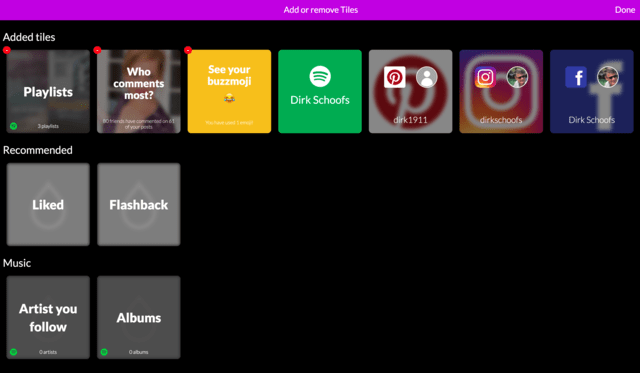

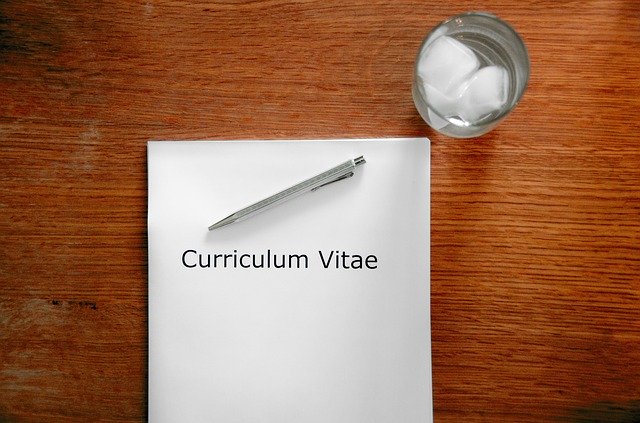




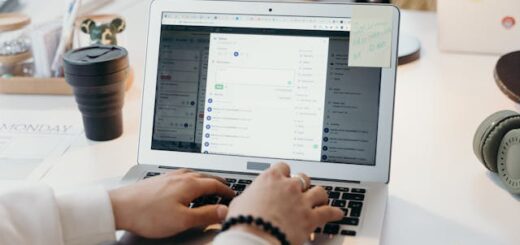










Volg ons